Azure Databricks
Nota
L'articolo seguente sul connettore è fornito da Databricks, il proprietario di questo connettore e un membro del programma di certificazione di Microsoft Power Query Connessione or. Se hai domande sul contenuto di questo articolo o hai modifiche che vuoi apportare a questo articolo, visita il sito Web di Databricks e usa i canali di supporto disponibili.
Riepilogo
| Articolo | Descrizione |
|---|---|
| Stato di rilascio | Disponibilità generale |
| Prodotti | Power BI (modelli semantici) Power BI (flussi di dati) Infrastruttura (Dataflow Gen2) |
| Tipi di autenticazione supportati | Azure Active Directory Token di accesso personale Nome utente/password |
Capacità supportate
- Import
- DirectQuery (modelli semantici di Power BI)
Connessione a Databricks (AWS, Azure o GCP) da Power Query Desktop
Per connettersi a Databricks da Power Query Desktop, seguire questa procedura:
Nell'esperienza Recupera dati cercare Databricks nell'elenco breve del connettore Databricks, Azure Databricks. Usare il connettore Azure Databricks per tutti i dati di Databricks SQL Warehouse, a meno che non sia stato specificato diversamente dal repository di Databricks.
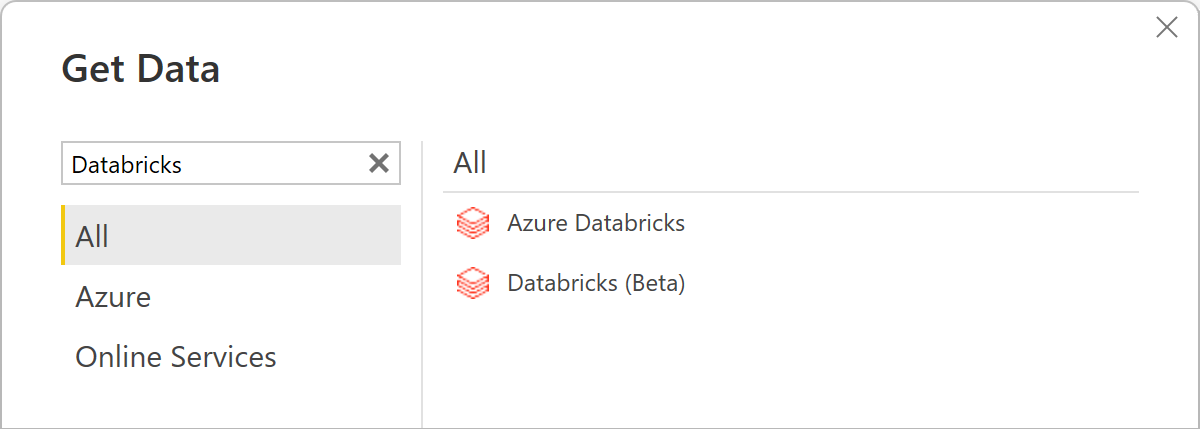
Specificare il nome host del server e il percorso HTTP per Databricks SQL Warehouse. Per istruzioni su come cercare "Nome host server" e "Percorso HTTP", vedere Configurare i driver ODBC e JDBC di Databricks. Immettere queste informazioni di conseguenza. Facoltativamente, è possibile specificare un catalogo predefinito e/o un database in Opzioni avanzate. Seleziona OK per continuare.
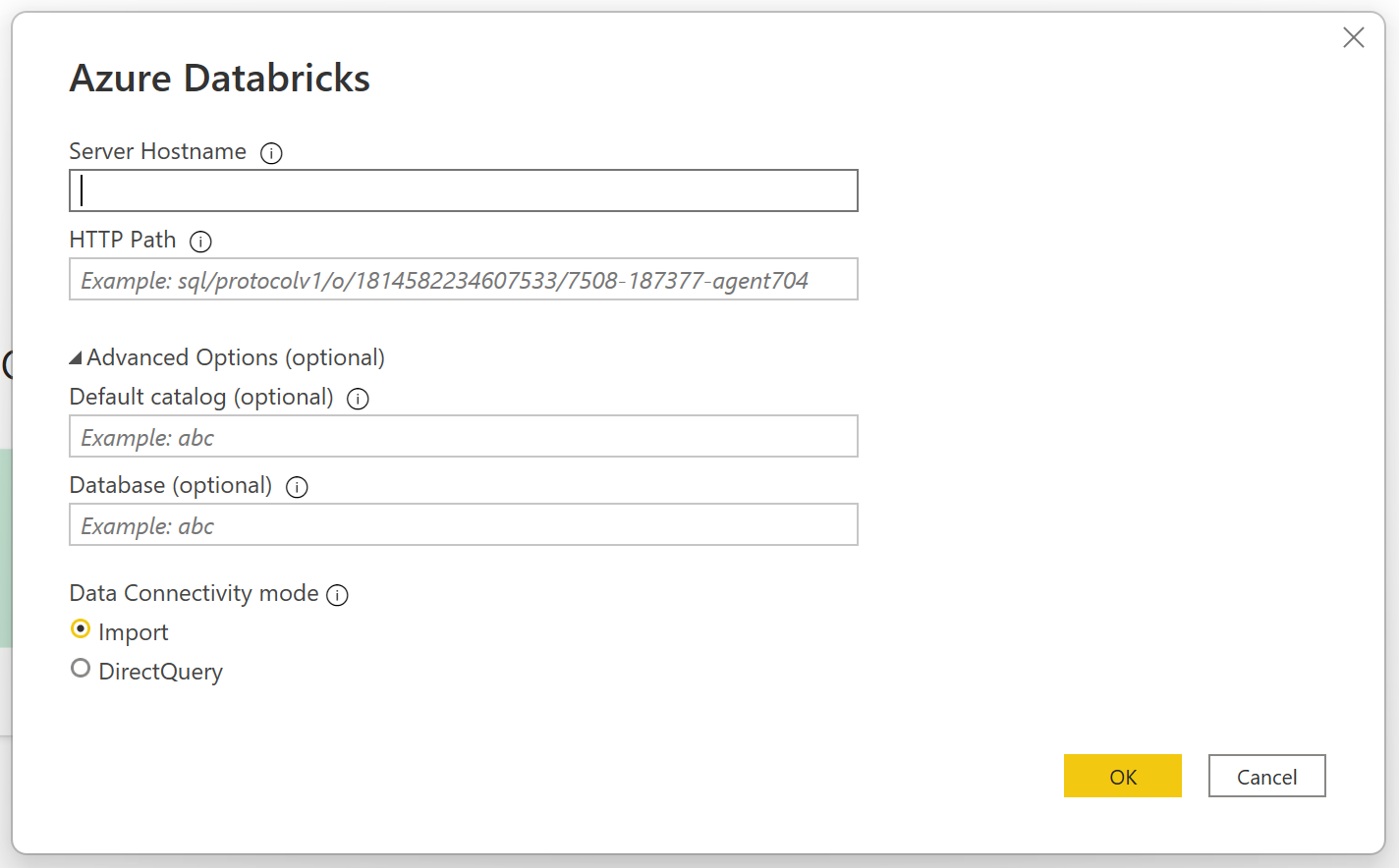
Specificare le credenziali per l'autenticazione con Databricks SQL Warehouse. Sono disponibili tre opzioni per le credenziali:
Nome utente/password (utilizzabile per AWS o GCP). Questa opzione non è disponibile se l'organizzazione o l'account usa 2FA/MFA.
Token di accesso personale (utilizzabile per AWS, Azure o GCP). Vedere Token di accesso personale per istruzioni sulla generazione di un token di accesso personale (PAT).
Azure Active Directory (utilizzabile solo per Azure). Accedere all'account aziendale usando il popup del browser.
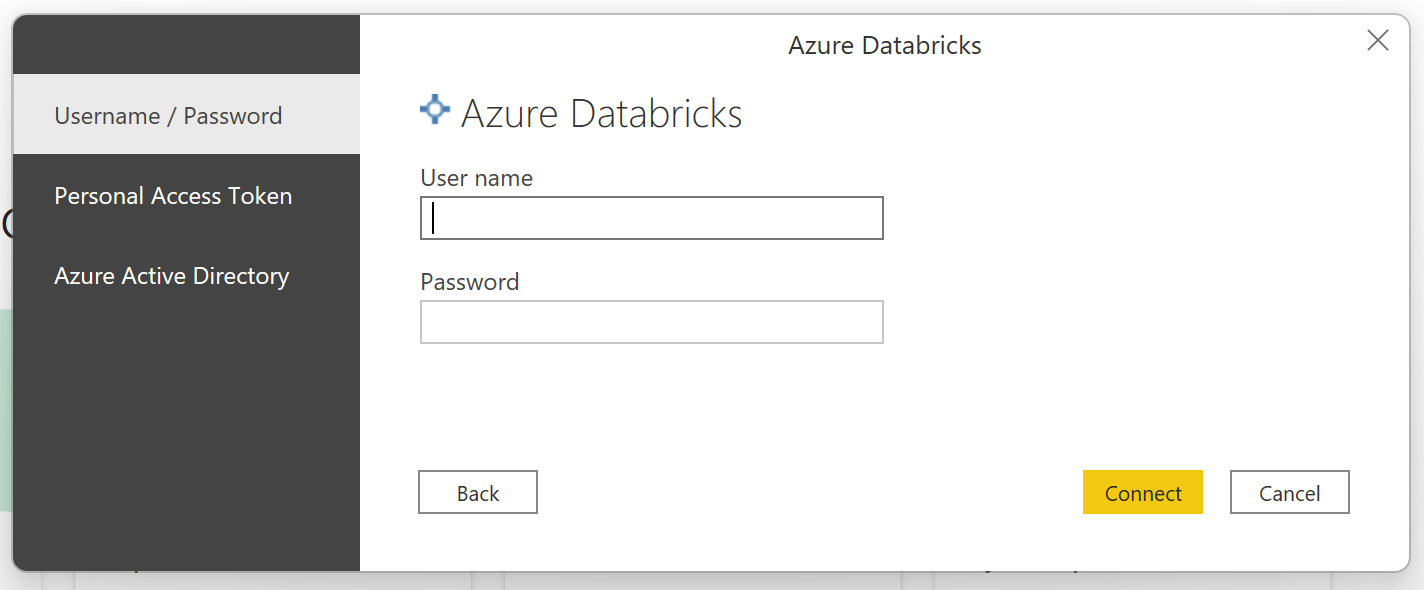
Nota
Dopo aver immesso le credenziali per un determinato databricks SQL Warehouse, Power BI Desktop memorizza nella cache e riutilizza le stesse credenziali nei tentativi di connessione successivi. È possibile modificare tali credenziali passando a Opzioni file > e impostazioni Impostazioni > origine dati. Altre informazioni: Modificare il metodo di autenticazione
Dopo la connessione, lo strumento di navigazione mostra i dati disponibili nel cluster. È possibile scegliere Trasforma dati per trasformare i dati usando Power Query o Carica per caricare i dati in Power Query Desktop.
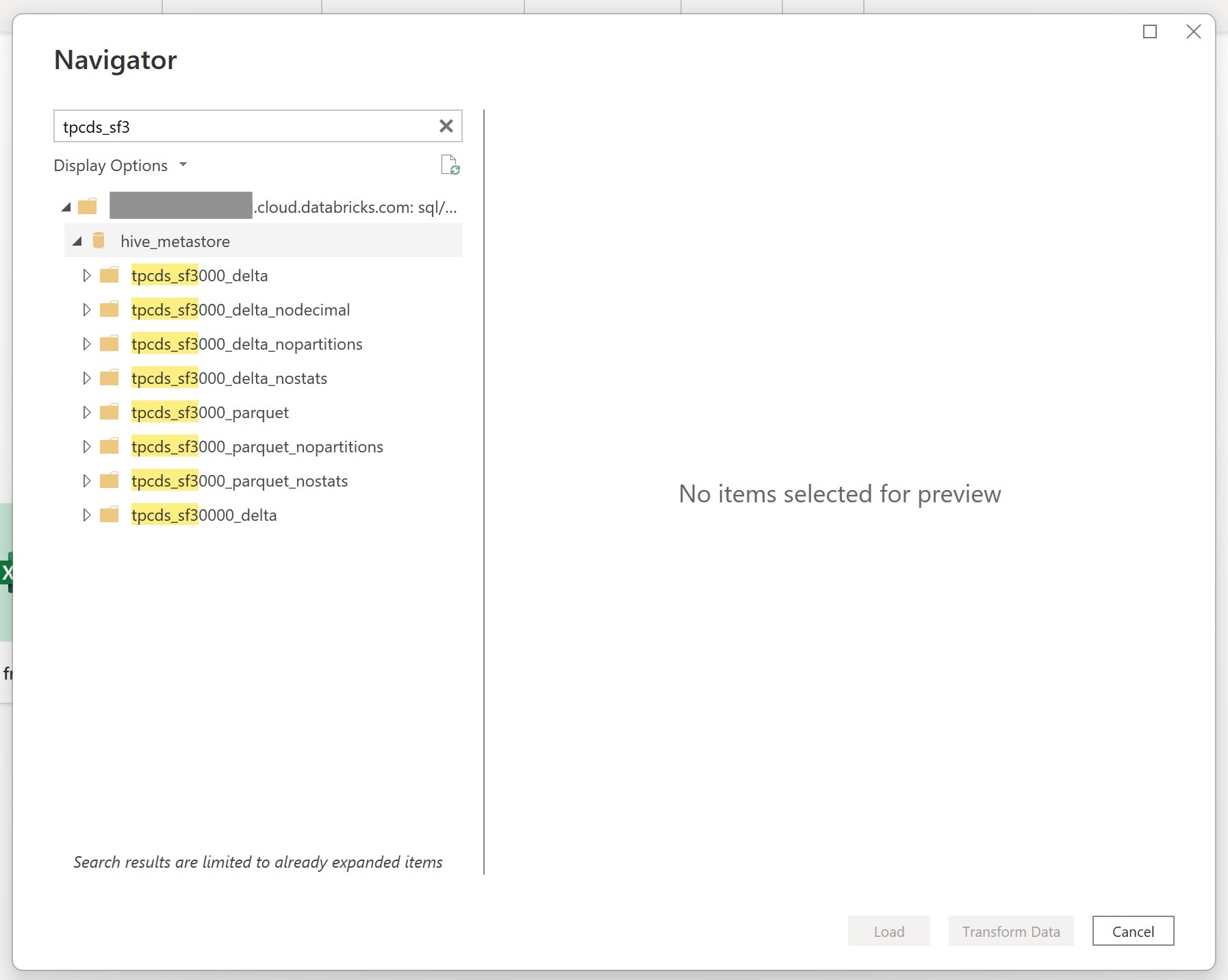
Connessione ai dati di Databricks da Power Query Online
Per connettersi a Databricks da Power Query Online, seguire questa procedura:
Selezionare l'opzione Azure Databricks nell'esperienza di recupero dei dati. Diverse app hanno diversi modi per ottenere l'esperienza dei dati in Power Query Online. Per altre informazioni su come accedere a Power Query Online, vedere Dove ottenere i dati dall'app.
In breve i connettori di Databricks disponibili con la casella di ricerca. Usare il connettore Azure Databricks per tutti i dati di Databricks SQL Warehouse, a meno che non sia stato specificato diversamente dal repository di Databricks.
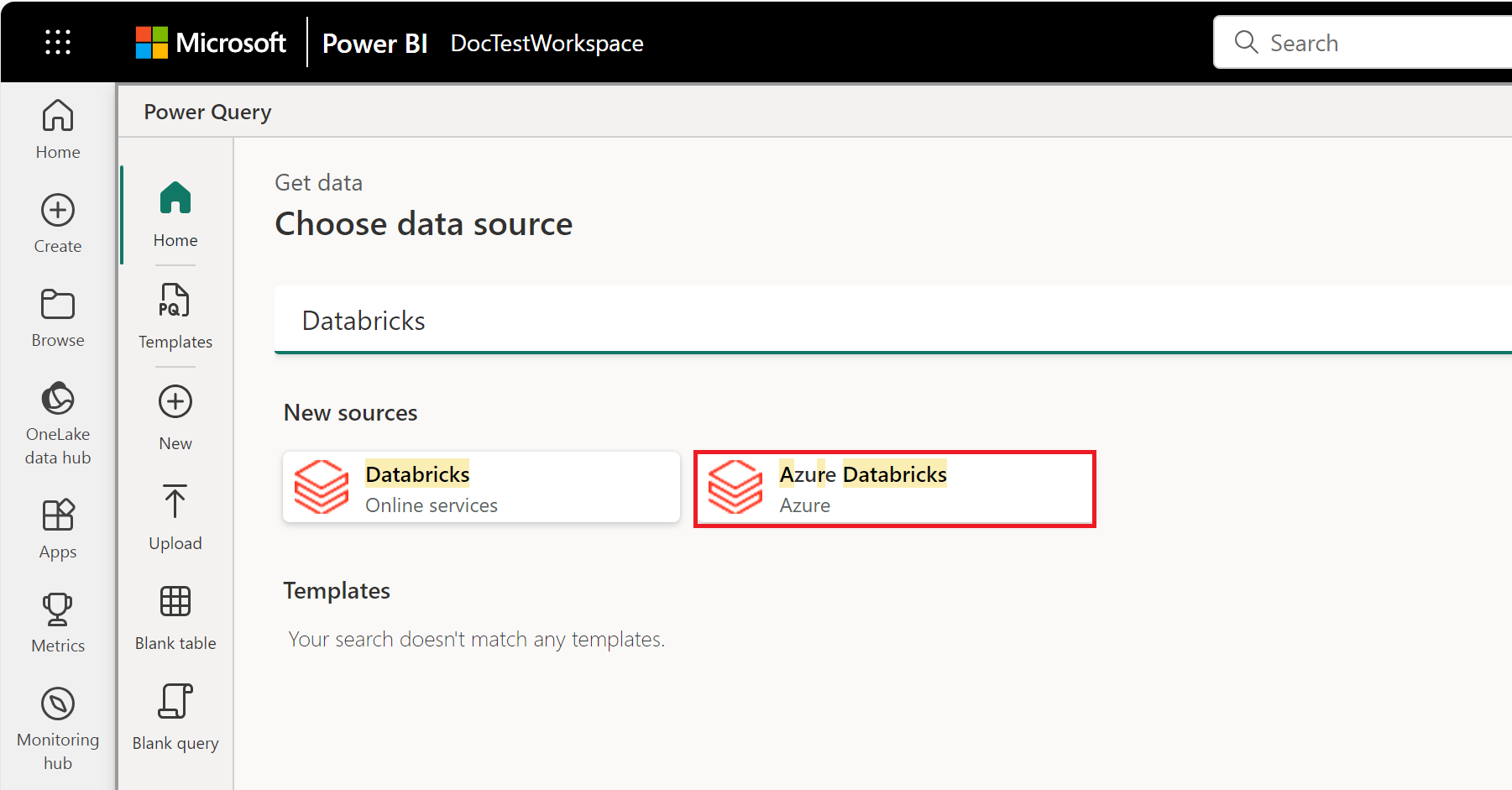
Immettere il nome host del server e il percorso HTTP per Databricks SQL Warehouse. Per istruzioni su come cercare "Nome host server" e "Percorso HTTP", vedere Configurare i driver ODBC e JDBC di Databricks. Facoltativamente, è possibile specificare un catalogo predefinito e/o un database in Opzioni avanzate.
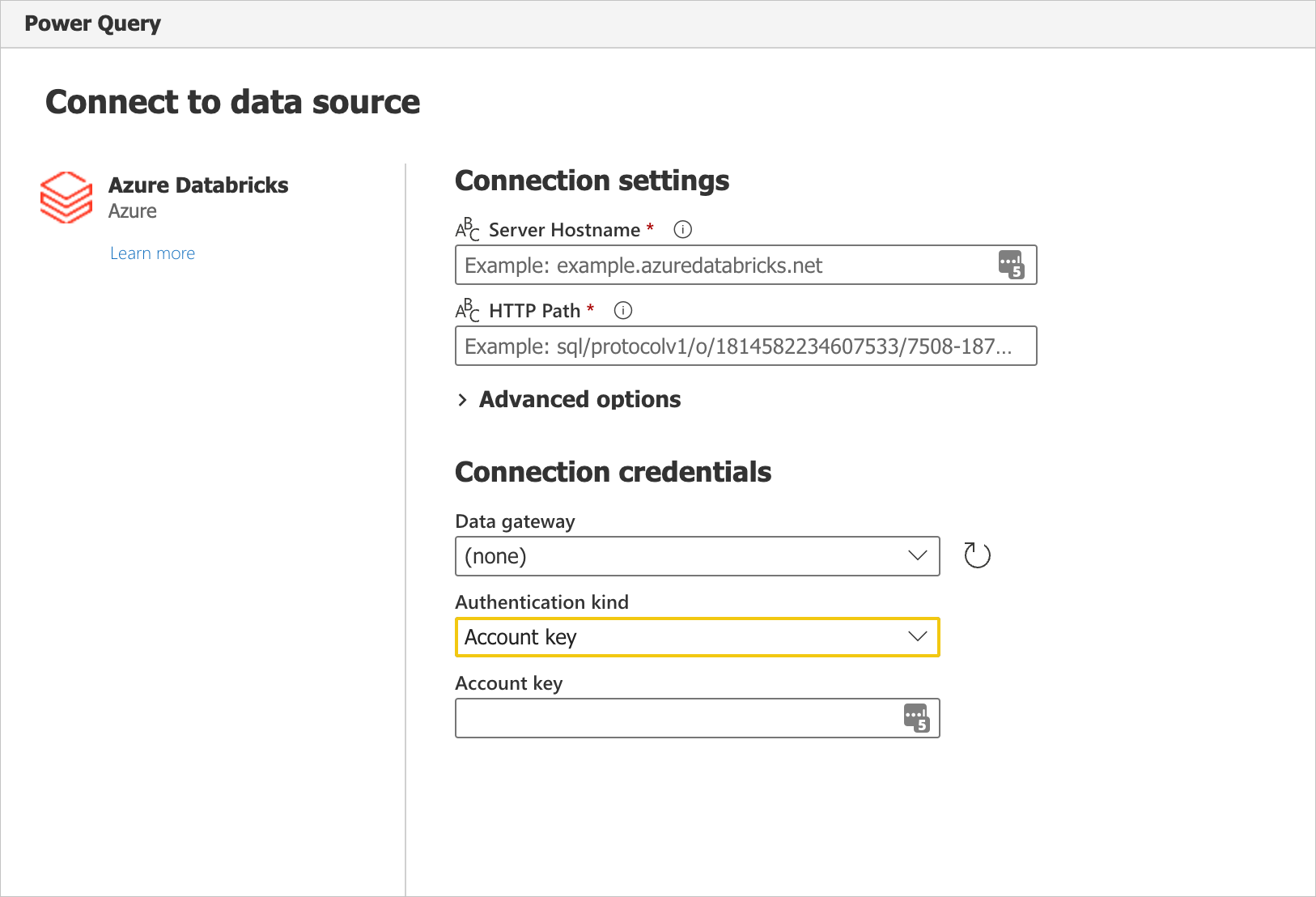
Specificare le credenziali per l'autenticazione con Databricks SQL Warehouse. Sono disponibili tre opzioni per le credenziali:
- Nome utente/password (utilizzabile per AWS o GCP). Questa opzione non è disponibile se l'organizzazione o l'account usa 2FA/MFA.
- Chiave dell'account (utilizzabile per AWS, Azure o GCP). Vedere Token di accesso personale per istruzioni sulla generazione di un token di accesso personale (PAT).
- Azure Active Directory (utilizzabile solo per Azure). Accedere all'account aziendale usando il popup del browser.
Dopo la connessione, lo strumento di navigazione viene visualizzato e visualizza i dati disponibili nel server. Selezionare i dati nello strumento di navigazione. Selezionare quindi Avanti per trasformare i dati in Power Query.
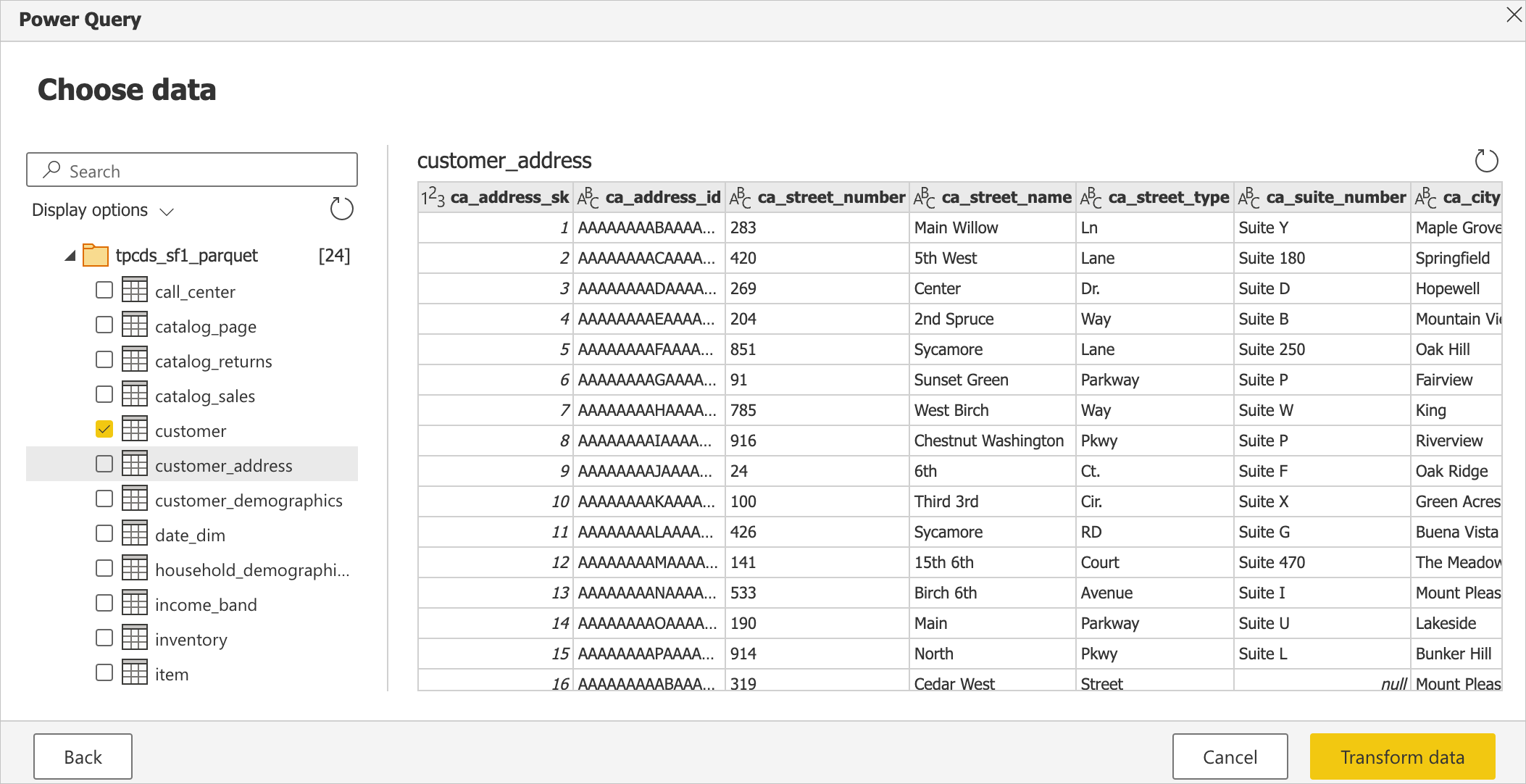
Limiti
- Il connettore Azure Databricks supporta il proxy Web. Tuttavia, le impostazioni proxy automatiche definite nei file con estensione pac non sono supportate.
- Nel connettore Azure Databricks l'origine
Databricks.Querydati non è supportata in combinazione con la modalità DirectQuery del modello semantico di Power BI.
Commenti e suggerimenti
Presto disponibile: Nel corso del 2024 verranno gradualmente disattivati i problemi di GitHub come meccanismo di feedback per il contenuto e ciò verrà sostituito con un nuovo sistema di feedback. Per altre informazioni, vedere https://aka.ms/ContentUserFeedback.
Invia e visualizza il feedback per